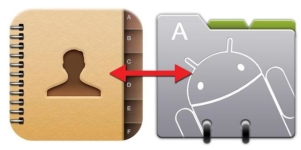
Hur återställer jag Googles kontakter på Android om de var förlorade?
2 De mest effektiva sätten att återställa förlorade kontakter på Android.
Skälen till förlusten av kontakter på din enhet kan vara mycket olika. Barnet kunde ta enheten och ta bort alla siffror från anteckningsboken, du raderade felaktigt telefonen som du ville eller om du har ett brådskande behov av att återställa smarttelefoninställningarna till fabriken, men du glömde att spara data från den. Misströsta inte. I den här artikeln kommer vi att berätta hur du kan korrigera detta problem och returnera de förlorade kontakterna.
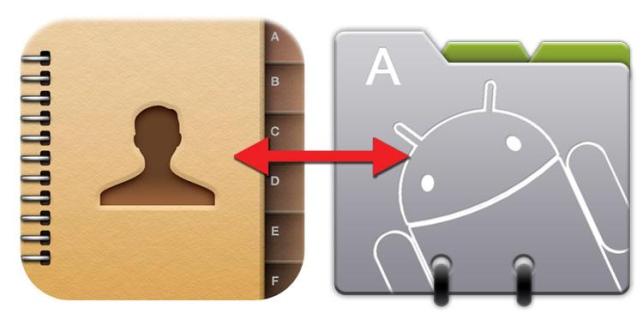
Google Kontakter Restoration på Android
- Alla kommer ihåg att när han köper en telefon med Android -operativsystemet och dess första inkludering begär systemet att skapa Googles konto. Med det här kontot kan användaren inte bara registrera telefonen i olika applikationer utan också lagra information från telefonen i det
- "Cloud Storage" fungerar så att när någon ny foto eller video faller på telefonen finns det en automatisk synkronisering av filer på enheten med kontofilfilerna. Samma sak händer med kontakter. När användaren lägger till ny kontakt till anteckningsboken läses och lagras den på en fjärrserver
- Om du behöver återställa förlorade kontakter på enheten, gå till anteckningsboken och välj "Ytterligare åtgärder" i det övre högra hörnet, varefter "återställer kontakter" kommer att visas framför dig
- Återställningsprocessen är extremt enkel. Du måste ange ett ungefärligt datum och tid när du har lagt till de senaste kontakterna till anteckningsboken
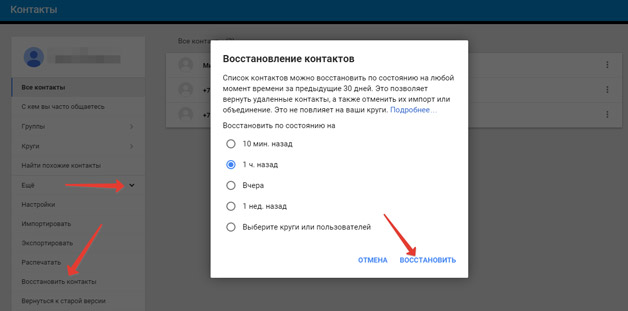
- Detsamma kan göras via den officiella Google -webbplatsen. Ange ditt konto och i avsnittet "mer" väljer du "Återställ kontakter". Ange enheten bunden till kontot och följ instruktionerna på skärmen
Återställa kontakter efter tredje partiprogram
- Automatisk synkronisering med molnlagring slås in på Android till en början, men om du plötsligt stängde av den och det finns inget sätt att få nödvändig information från kontot, kan du göra detta med hjälp av tredje partiprogram
- Det vanligaste av dessa program är Easeus Mobisaver. Det gör att du kan återställa inte bara kontakter, utan också annan information, inklusive historien om samtal och SMS -meddelanden
- För att återställa kontakter med detta program måste du först aktivera felsökning med USB på din enhet. För att göra detta, gå till inställningarna, välj avsnittet i menyn "för utvecklare" och vid "Felsökning av USB", slå på funktionen
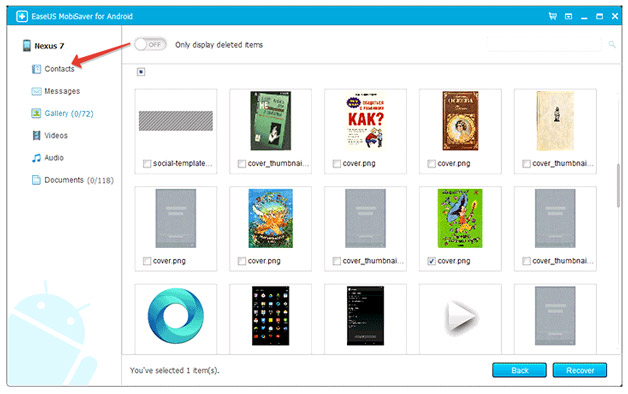
- Efter det, anslut smarttelefonen till datorn via en USB-kabel, vänta tills datorn känner igen enheten och starta det förelastade programmet. Efter att ha startat programmet trycker du på Start och vänta en tid. Om allt gick framgångsrikt visas programmet till höger på namnet på din enhet och en lista med sektioner. Välj avsnittet "Kontakter", där de nödvändiga kontakterna ska tilldelas för återhämtning och klicka på "Återställ". Vänta en tid, stäng av enheten från datorn och starta om den. Gå sedan till anteckningsboken och om allt gick framgångsrikt måste dina förlorade kontakter visas i den
- På samma sätt kan annan information återställas. Meddelanden, videor, musik och foton. Välj bara motsvarande avsnitt i programmet och gör alla samma åtgärder
VIKTIGT: För korrekt drift av detta program och andra andra rekommenderas det att få en rot-höger. Utan dem kan återhämtning inte förekomma. Kom ihåg att ta emot en rot-höger berövar dig en garanti för enheten och officiella uppdateringar av operativsystemet
